顔/瞳AF設定
顔や瞳を優先してピントを合わせるかどうかなどを設定するときに使用する機能です。
瞳AFには、2種類の実行方法があります。
- シャッターボタンの半押しで瞳にピントを合わせる。
- カスタムキーで瞳にピントを合わせる。カスタムキーの瞳AFについては、以下の説明をご覧ください(▼)。
- MENU→
 (撮影設定1)→[顔/瞳AF設定]→希望の設定項目を選ぶ。
(撮影設定1)→[顔/瞳AF設定]→希望の設定項目を選ぶ。
メニュー項目の詳細
- AF時の顔/瞳優先:
- オートフォーカスのときに、フォーカスエリア内にある顔や瞳を検出して瞳にピントを合わせる(瞳AF)かどうかを設定する。([入]/[切])
(注意:カスタムキーの瞳AFと動作が異なります。) - 検出対象:
- 検出する対象を選択する。
- [人物]:人の顔/瞳を検出する。
- [動物]:動物の瞳を検出する。動物の顔は検出されません。
- 右目/左目選択 :
- [検出対象]が[人物]のとき、検出する瞳を選択する。[右目]または[左目]に設定した場合は、選択した方の瞳のみ検出されます。[検出対象]が[動物]の場合は、[右目/左目選択]は使えません。
- [オート]:カメラが自動で検出する。
- [右目]:被写体の右目(撮影者側から見て左側の目)を検出する。
- [左目]:被写体の左目(撮影者側から見て右側の目)を検出する。
- 顔検出枠表示:
- 人の顔を検出したときに顔検出枠を表示するかどうかを設定する。([入]/[切])
- 動物瞳検出枠表示 :
- 動物の瞳を検出したときに瞳検出枠を表示するかどうかを設定する。([入]/[切])
顔検出枠について
顔を検出すると、灰色の顔検出枠が表示され、オートフォーカス可能と判断されると枠が白色になります。
[個人顔登録]で優先順位を設定している場合、被写体の中で一番優先順位が高い顔が自動で選択され顔検出枠が白色になります。それ以外の登録されている顔の検出枠は赤紫色になります。

瞳検出枠について
瞳を検出し、オートフォーカス可能と判断されると、設定によっては白色の瞳検出枠が表示されます。
[検出対象]が[動物]の場合は、以下のように瞳検出枠が表示されます。

カスタムキーの[瞳AF]
カスタムキーに[瞳AF]を割り当てて使用することもできます。キーを押している間だけ瞳にピントを合わせることができます。[フォーカスエリア]の設定にかかわらず、一時的に画面全体で瞳AFを使用したいときに便利です。
顔や瞳が検出できない場合は、AF動作は行いません。
(注意:シャッターボタン半押しによる瞳AFは、設定された[フォーカスエリア]内の顔/瞳のみを検出し、検出できない場合は通常のAFを行います。)
-
MENU→
 (撮影設定2)→[
(撮影設定2)→[ カスタムキー]→希望のキーに[瞳AF]の機能を設定する。
カスタムキー]→希望のキーに[瞳AF]の機能を設定する。
- MENU→
 (撮影設定1)→[顔/瞳AF設定]→[検出対象]→希望の設定を選ぶ。
(撮影設定1)→[顔/瞳AF設定]→[検出対象]→希望の設定を選ぶ。 - 人または動物の顔に本機を向け、[瞳AF]の機能を割り当てたキーを押す。
-
キーを押したままシャッターボタンを押す。
カスタムキーの[右目/左目切換]
[右目/左目選択]が[右目]または[左目]のとき、[右目/左目切換]を割り当てたカスタムキーを押すたびに検出する瞳の左右を切り換えることができます。
[右目/左目選択]が[オート]のときは、[右目/左目切換]を割り当てたカスタムキーで一時的に検出する瞳の左右を切り換えることができます。
以下の操作などを行うと、一時的な左右の選択は解除され、カメラが自動的に瞳を検出する状態に戻ります。
- シャッターボタンの半押しをやめる
- [AFオン]、[瞳AF]を割り当てたカスタムキーを押すのをやめる
- Fnボタン、MENUボタンを押す
ヒント
- [右目/左目選択]で[オート]以外を設定しているとき、またはカスタムキーで[右目/左目切換]を実行したときは、瞳検出枠が表示されます。
- 顔や瞳にピントが合ったあと、一定時間で顔検出枠や瞳検出枠を非表示にしたいときは、[フォーカスエリア自動消灯]を[入]に設定します。
- 動物の瞳を検出させるときは、動物の両目と鼻が画角に入るようにしてください。一度、動物の顔にピントを合わせておくと、動物の瞳を検出しやすくなります。
ご注意
- [検出対象]を[人物]に設定しているときは、動物の瞳は検出されません。また、[検出対象]を[動物]に設定しているときは、人の顔は検出されません。
- 撮影モードが[シーンセレクション]の[ポートレート]のときは、[AF時の顔/瞳優先]が[入]に固定され、[検出対象]は[人物]に固定されます。
- [スマイルシャッター]が[入]のときは、[AF時の顔/瞳優先]が[入]に固定され、[検出対象]が[人物]に固定されます。
- [検出対象]が[動物]のときは、以下の機能は使用できません。
- トラッキング機能
- マルチ測光時の顔優先
- 登録顔優先
-
 美肌効果
美肌効果
- 以下のときは、[瞳AF]がうまく働かないことがあります。
- メガネ(サングラス)をかけた状態
- 前髪がかかった状態
- 低照度、逆光時
- 目を閉じた状態
- 影がかかった状態
- ピントが大きくずれた状態
- 被写体の動きが大きいとき
- 被写体の動きが大きいときは、瞳検出枠の表示がずれることがあります。
- 状況によっては、瞳にピントを合わせられない場合があります。
- 人の瞳にピントを合わせられないときは、顔を検出して顔にピントを合わせます。人の顔を検出できない場合、瞳AFは使用できません。
- 状況によっては、顔が検出できなかったり、顔以外を誤検出することがあります。
-
モードダイヤルが
 (動画)または
(動画)または のときや動画撮影中は、瞳AFは使用できません。
のときや動画撮影中は、瞳AFは使用できません。
- 瞳AFが使用できないときは、瞳検出枠は表示されません。
- 以下のときは、顔検出/瞳検出機能は使えません。
- 光学ズーム以外のズーム
- [スイングパノラマ]
- [ピクチャーエフェクト]が[ポスタリゼーション]
- ピント拡大時
- [シーンセレクション]が[風景]、[夜景]、[夕景]
-
スロー&クイックモーション撮影時で[
 フレームレート]が[120fps]のとき
フレームレート]が[120fps]のとき
-
以下のときは、顔検出機能は使えません。
- 動画撮影時で[
 記録設定]が[120p]のとき
記録設定]が[120p]のとき
- 動画撮影時で[
- 最大8人の顔を検出できます。
- [顔検出枠表示]や[動物瞳検出枠表示]を[切]に設定していても、ピントが合った顔や瞳には緑色のフォーカス枠が表示されます。
- 撮影モードが[おまかせオート]、[プレミアムおまかせオート]の場合、[AF時の顔/瞳優先]は[入]になります。
- [検出対象]を[動物]に設定していても、すべての動物の瞳を検出できるわけではありません。